Содержание
Как избавиться от мусора и освободить место на iPhone
Видели ли вы хоть раз сообщение, уведомляющее вас о том, что вы больше не можете сделать фото при помощи своего iPhone, пока не удалите часть данных и не освободите место? Пока Apple будет предлагать покупателям iPhone с объемом памяти 16 гигабайт, проблема будет актуальной. Есть несколько способов освободить память и при этом не отказываться от любимых приложений и не чистить медиатеку. Коллеги из iDB перечислили все.
К сожалению, в наших смартфонах полно мусора, который занимает место на накопителе. Мусор — это временные файлы приложений и другие данные, которые вам, скорее всего, не пригодятся. При этом мусор может занимать несколько гигабайт на вашем устройстве. Его удаление — это временное решение проблемы, и со временем он снова появится. Однако в случае, когда вам очень нужно свободное место, а удалять приложения и фотографии недопустимо, вам помогут следующие советы.
1. Выполните принудительную перезагрузку
Принудительная перезагрузка помогает автоматически очистить устройство от некоторых временных файлов. Это универсальное решение многих проблем, которые могут возникнуть с вашим устройством. Для того чтобы взбодрить ваш iPhone, одновременно нажмите кнопку Home и кнопку включения. Держите их зажатыми, пока не увидите логотип Apple на экране.
Это универсальное решение многих проблем, которые могут возникнуть с вашим устройством. Для того чтобы взбодрить ваш iPhone, одновременно нажмите кнопку Home и кнопку включения. Держите их зажатыми, пока не увидите логотип Apple на экране.
2. Удалите кеш в настройках
Некоторые приложения позволяют очистить их кеш из настроек устройства, но не все. Зайдите в раздел настроек Основные, затем в Хранилище и iCloud, и во вкладке «Хранилище» нажмите Управлять. Хорошим примером приложения, которое позволяет удалять временные данные из настроек, является Safari. Удалите те данные, которые, по-вашему, занимают слишком много места.
3. Удалите кеш в самих приложениях
Не все приложения позволяют очищать кеш из настроек, но вы можете попробовать найти эту функцию в самом приложении. Вы можете увидеть в настройках, как много занимают временные файлы приложения Tweetbot, но избавиться от них вы можете только в настройках самого приложения.
4. Переустановите приложения, съедающие место
Вы удивитесь, как много места освободится, если вы удалите приложения Viber, WhatsApp, Facebook и многие другие, а затем установите их снова из App Store.
5. Начните все сначала
Это действительно действенный метод избавиться от мусора надолго. Просто сделайте резервную копию вашего устройство в iCloud или iTunes, а затем выполните сброс настроек с удалением контента. Меню сброса находится в самом конце раздела настроек Основные. Вам придется заново пройти процедуру активации устройства и восстановить данные и настройки из резервной копии. Перед тем как сделать сброс, стоит убедиться, что резервная копия создана, а пароль от учетной записи Apple ID крепко сидит в вашей памяти.
6. Используйте приложения для очистки места
Apple не хотела бы, чтобы вы использовали подобные приложения, но они могут оказаться достаточно удобными. Попробуйте PhoneExpander или другие приложения, которые вы можете найти в поиске Google.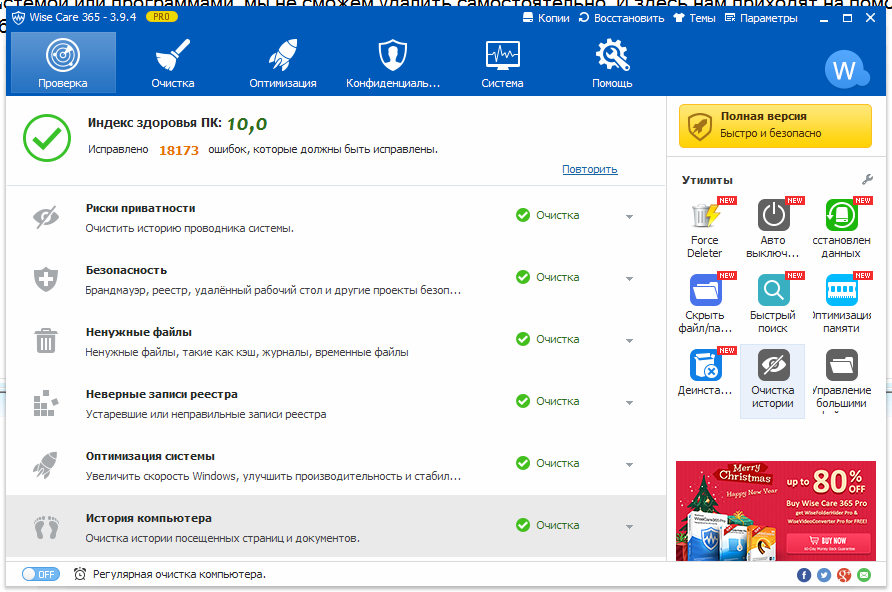
7. Используйте возможности iOS
Инженеры Apple потрудились над решением проблемы с памятью, добавив в iOS несколько умных функций и настроек. Вот список того, что вы можете сделать в попытке увеличить объем свободной памяти на iPhone.
- Отключите фотопоток
- Отключите сохранение оригиналов фото и видео на iPhone
- Очистите пользовательский словарь
- Отключите улучшенное качество для VoiceOver
- Избавьтесь от языков системы, которые вы не используете
- Отключите фоновое обновление для максимального количества приложений
- Удалите или перестройте почтовые учетные записи
- Не храните фото- и видеовложения в приложении Сообщения
- Очистите альбом с недавно удаленными фотографиями
- Снимайте видео в FullHD вместо 4K
- Отключите и снова включите Siri для очистки кеша функции
- Выключите нежелательные приложения в Spotlight
- Синхронизируйте устройство с iTunes. Это удалит данные о работе приложений с устройства и перенесет их на компьютер
- Отключите синхронизацию с iCloud для ненужных данных
По материалам iDownloadBlog
iOS 9Память iPhoneСоветы по работе с Apple
App Store: очистка мусора
Описание
Boost Cleaner is a small, fast, and practical cleaning tool for iPhone.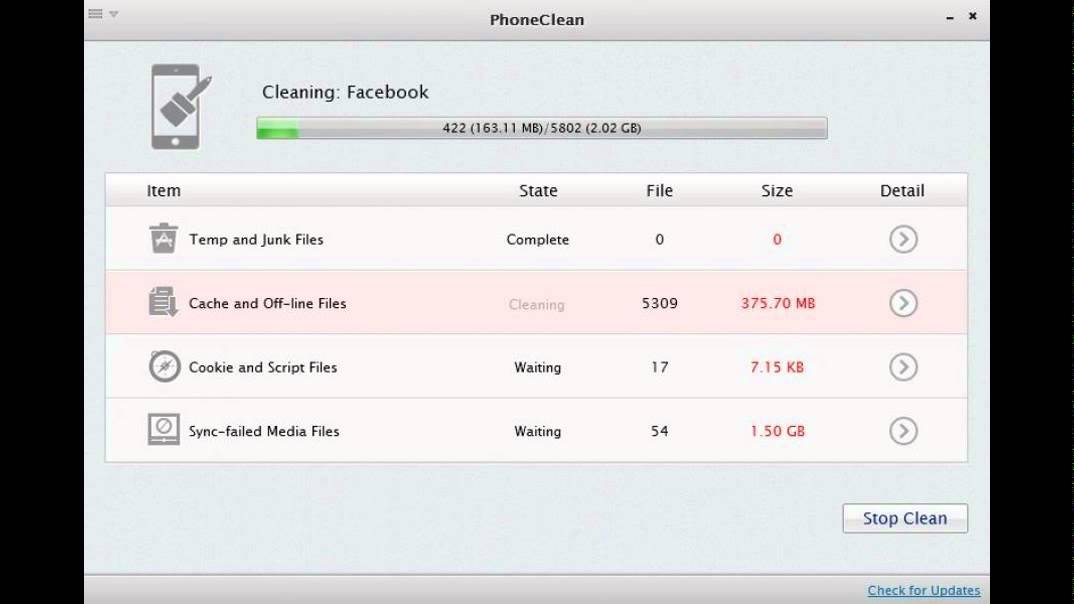
Boost Cleaner provides features like delete duplicate photos, large videos, merge duplicate contacts, backup contacts. Clean your device with just one touch.
In addition, the application also displays the device’s available capacity and info your device
Boost Cleaner supports the following features:
Photos Cleaner:
— Find and delete duplicate photos
— Analyze and delete similar selfies, live photos, gif photos
— Analyze and delete selfies, screenshots
— Find and delete pictures relative to specific locations
— Filter photos by date, location
Contacts Cleaner:
— Contacts management
— Remove contacts and merge contacts
— Duplicate contacts remover
— Clean contacts that have no phone number or email
— Manage your contacts quickly
— Easy to delete multiple contacts
— Group duplicate contacts by name, phone, email
— Contacts backup and restore
— Filter birthdays all or by months
— Quickly filter all companies or by name
— Quickly filter all locations or place names
Videos Cleaner:
— Easy to remove multiple large files
— Filter videos by size
— Full display of video size
* Boost Phone Cleaner Subscription pricing and terms *
Boost Phone Cleaner offers a weekly auto-renewing subscription option. You can subscribe to get access to all features.
You can subscribe to get access to all features.
• Subscription length: weekly
• Your payment will be charged to your iTunes Account as soon as you confirm your purchase.
• You can manage your subscriptions and turn off auto-renewal from your Account Settings after the purchase.
• Your subscription will renew automatically, unless you turn off auto-renew at least 24 hours before the end of the current period.
• The cost of renewal will be charged to your account in the 24 hours prior to the end of the current period.
• When canceling a subscription, your subscription will stay active until the end of the period. Auto-renewal will be disabled, but the current subscription will not be refunded.
• Any unused portion of a free trial period, if offered, will be forfeited when purchasing a subscription.
Privacy Policy: http://sharpforksapps.com/privacy-policy/
Terms of Use: http://sharpforksapps.com/terms-of-use/
Версия 4.0.6
The usual tweaks and fixes to make your Boost Cleaner experience even better!
Оценки и отзывы
Оценок: 646
Boost Cleaning iPad
Мне понравился, но я искал очистку оперативной памяти. Прошу отписать меня от рассылки
Верните бабки
Деньги списали а фото удалить все равно немогу. Оплатил на месяц и сразу отказался от подписки чтоб дальше не списывали. в итоге деньги вычли а функциями воспользоваться недаёт
Почему
Почему тогда английский язык может сделать
русский
Hello! We are sorry you’re facing problems while using our app.
Could you please share with us more details about it so we can help you better? Send us an email at support@sharpforksapps.com it will be a pleasure to help you! Best, Sharp Forks Apps
Подписки
Phone cleaner weekly premium
3 days trial and unlimited access to features
Пробная подписка
Yearly Clean Up Access
Yearly access to Boost Cleaner-Clean Up Smart
Пробная подписка
Monthly VIP to Clean Up Phone
Monthly premium for unlimited clean up access
799,00 ₽
Разработчик SCI BRONZE FILMS LIMITED указал, что в соответствии с политикой конфиденциальности приложения данные могут обрабатываться так, как описано ниже. Подробные сведения доступны в политике конфиденциальности разработчика.
Данные, используемые для отслеживания информации
Следующие данные могут использоваться для отслеживания информации о пользователе в приложениях и на сайтах, принадлежащих другим компаниям:
Покупки
Геопозиция
Идентификаторы
Данные об использовании
Диагностика
Связанные
с пользователем данные
Может вестись сбор следующих данных, которые связаны с личностью пользователя:
Геопозиция
Идентификаторы
Данные об использовании
Диагностика
Не связанные
с пользователем данные
Может вестись сбор следующих данных, которые не связаны с личностью пользователя:
Покупки
Идентификаторы
Данные об использовании
Диагностика
Конфиденциальные данные могут использоваться по-разному в зависимости от вашего возраста, задействованных функций или других факторов.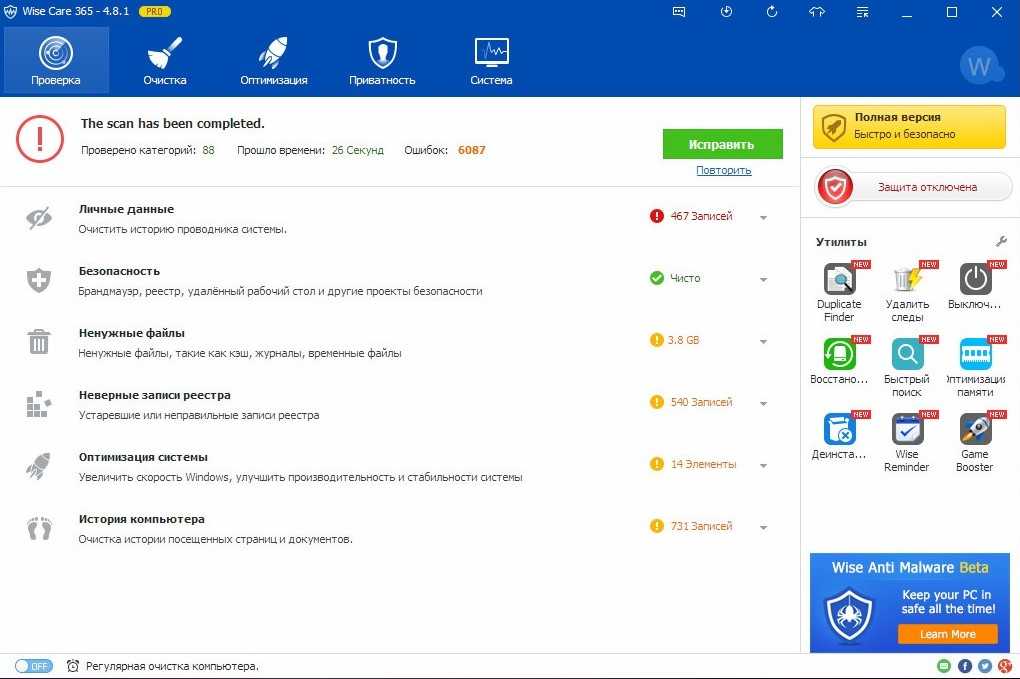 Подробнее
Подробнее
Информация
- Провайдер
- SCI BRONZE FILMS LIMITED
- Размер
- 138,2 МБ
- Категория
Утилиты
- Возраст
- 4+
- Copyright
- © SCI Bronze
- Цена
- Бесплатно
Сайт разработчика
Поддержка приложения
Политика конфиденциальности
Другие приложения этого разработчика
Вам может понравиться
Очистить ненужные файлы на iPhone
Обновлено Boey Wong / 19 июля 2022 г.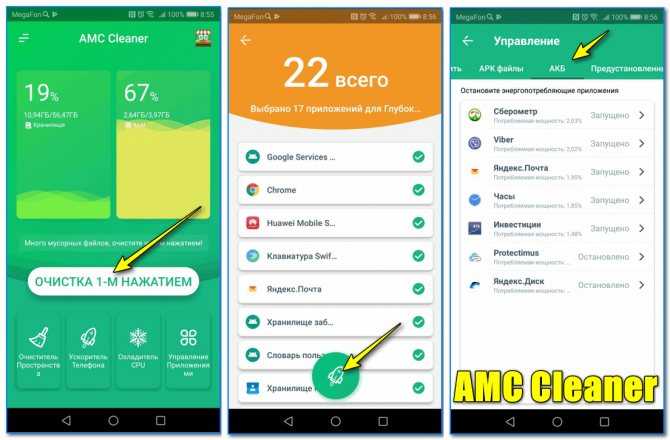 14:20
14:20
Что такое ненужные файлы на моем телефоне? Памяти моего iPhone недостаточно. Как я могу очистить ненужные файлы на iPhone? Спасибо!
Apple предоставляет различные хранилища на iPhone, чтобы помочь пользователям сохранять данные и нормально запускать операционную систему. Через некоторое время вы обнаружите некоторые проблемы на iPhone, и вам нужно научиться очищать ненужные файлы, чтобы вывести его из ненормального состояния.
Что такое ненужные файлы на iPhone?
Прежде чем приступить к избавлению от мусора на iPhone, вы должны знать, что такое ненужные файлы.
На самом деле ненужные файлы, включая временные и поврежденные файлы cookie, кэши и журналы, созданные сторонними приложениями, которые мы часто используем. Несмотря на то, что они небольшого размера, они могут вызвать проблемы после того, как их накроют. В результате ваш iPhone становится медленнее, даже мертвым.
Чтобы предотвратить подобные проблемы, вы должны следовать методам, описанным в этом посте, для удаления ненужных файлов на iPhone.
Список руководств
- Часть 1. Удаление ненужных файлов с iPhone с помощью FoneEraser для iOS
- Часть 2. Удаление ненужных файлов на iPhone с помощью AssistiveTouch
- Часть 3. Очистка ненужных файлов путем разгрузки приложения
- Часть 4. Очистка ненужных файлов с помощью приложения Clean для iPhone
- Часть 5. Как удалить ненужный файл в приложении настроек
- Часть 6. Часто задаваемые вопросы об удалении ненужных файлов на iPhone
Часть 1. Очистка ненужных файлов с iPhone с помощью FoneEraser для iOS
Помимо способов Apple, есть много надежных инструментов, которые стоит попробовать. Здесь FoneEraser для iOS — наиболее рекомендуемая программа, которую вы не должны пропустить на компьютере. Это полезно и мощно для удаления системных ненужных файлов, больших документов, фотографий, приложений и многого другого с устройства, а также легкого удаления всех данных с iPhone.
Это также простой инструмент даже для новичков, его понятный интерфейс показывает, как использовать FoneEraser для iOS на компьютере для удаления ненужных файлов iPhone и других данных.
FoneEraser для iOS
FoneEraser для iOS — лучший очиститель данных iOS, который может легко и навсегда стереть все содержимое и настройки на iPhone, iPad или iPod.
Очистите ненужные данные с iPhone, iPad или iPod touch.
Быстро стирайте данные с помощью однократной перезаписи, что может сэкономить ваше время при работе с большим количеством файлов данных.
Он безопасен и прост в использовании.
Скачать бесплатно Скачать бесплатно Узнать больше
Не терпится узнать, как использовать его для очистки ненужных файлов на iPhone. Проверьте шаги ниже.
Шаги по избавлению от системного мусора и других данных на iPhone:
Шаг 1 Загрузите и установите FoneEraser для iOS на компьютер, затем подключите iPhone.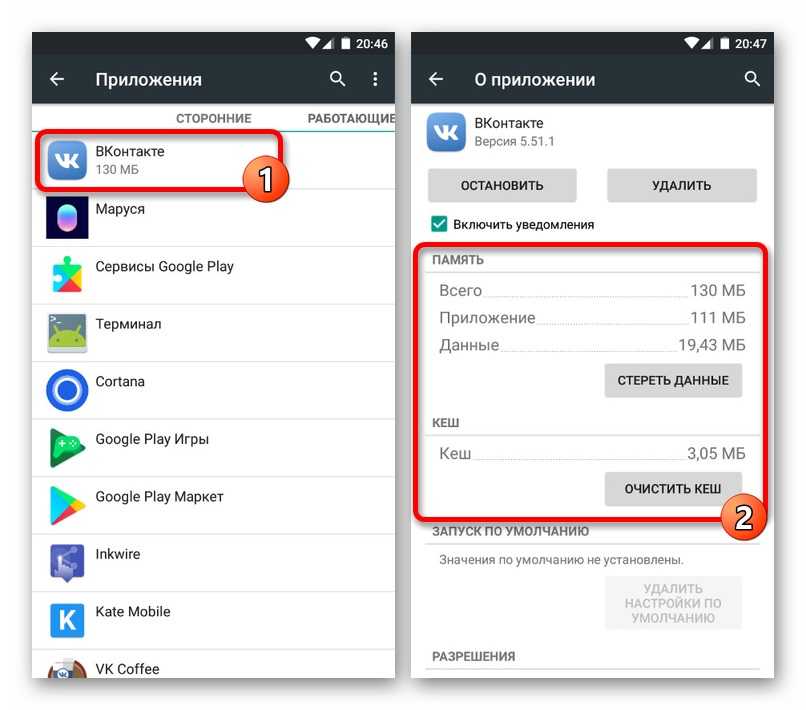
Шаг 2. Запустите программу, выберите Освободить место > Стереть ненужные файлы . Он начнет сканировать ваше устройство.
Шаг 3После этого вы можете увидеть все доступные элементы, отметьте их и нажмите кнопку Erase .
Если вы хотите освободить место, управлять дубликатами файлов или нежелательными приложениями, вы также можете использовать этот инструмент на компьютере, чтобы делать то, что вы хотите.
FoneEraser для iOS
FoneEraser для iOS — лучшая программа для очистки данных iOS, которая может легко и навсегда стереть все содержимое и настройки на iPhone, iPad или iPod.
Очистите ненужные данные с iPhone, iPad или iPod touch.
Быстро стирайте данные с помощью однократной перезаписи, что может сэкономить ваше время при работе с большим количеством файлов данных.

Он безопасен и прост в использовании.
Скачать бесплатно
Скачать бесплатно
Узнать больше
Часть 2. Удаление ненужных файлов на iPhone с помощью AssistiveTouch
В отличие от Android, в iPhone нет функции, помогающей очистить ненужные файлы. Однако, если вы хотите узнать, как очистить ненужные файлы на iPhone, вы попали по адресу.
AssistiveTouch — это удобный дизайн, облегчающий работу на iPhone. Кроме того, он также может сделать что-то, чтобы удивить вас. Например, вы можете использовать AssistiveTouch для очистки ненужных файлов iPhone. И это может одновременно исправить некоторые неизвестные проблемы на iPhone.
Шаг pf по очистке ненужных файлов на iPhone с помощью AssistiveTouch:
Шаг 1. Включите AssistiveTouch на iPhone с помощью Accessibility > Touch > AssistiveTouch , включите его. Затем вы можете увидеть круглую кнопку на экране.
Затем вы можете увидеть круглую кнопку на экране.
Шаг 2. Нажмите и отпустите кнопку увеличения громкости, затем кнопку уменьшения громкости . Удерживайте кнопку power , пока не увидите ползунок.
Шаг 3Нажмите на Значок AssistiveTouch и нажмите кнопку Home .
Шаг 4. Вам нужно ввести свой пароль здесь. Если вы открываете приложение, и оно перезапускается автоматически, оно работает.
Часть 3. Очистка ненужных файлов путем разгрузки приложения
Возможно, вы знаете, что iPhone предоставляет функцию, позволяющую разгружать приложения. Он удалит приложения с вашего iPhone, но сохранит данные. И данные приложения вернутся на ваше устройство, когда вы переустановите это приложение.
Таким образом, вы также можете использовать его для удаления ненужных файлов из приложений на iPhone. Ниже описано, как разгружать приложения на iPhone.
Шаг 1. Откройте приложение «Настройки» на iPhone и коснитесь «Общие» > «Хранилище» .
Откройте приложение «Настройки» на iPhone и коснитесь «Общие» > «Хранилище» .
Шаг 2. Выберите нужное приложение и нажмите кнопку Offload App .
Шаг 3. Нажмите кнопку Offload App еще раз, когда она появится.
Если на вашем iPhone ничего не происходит после того, как вы попробовали вышеуказанные методы, вам понадобятся некоторые приложения для очистки iPhone.
FoneEraser для iOS
FoneEraser для iOS — лучшая программа для очистки данных iOS, которая может легко и навсегда стереть все содержимое и настройки на iPhone, iPad или iPod.
Очистите ненужные данные с iPhone, iPad или iPod touch.
Быстро стирайте данные с помощью однократной перезаписи, что может сэкономить ваше время при работе с большим количеством файлов данных.
Он безопасен и прост в использовании.

Скачать бесплатно Скачать бесплатно Узнать больше
Часть 4. Очистка ненужных файлов с помощью приложения Clean для iPhone
Если некоторые сторонние программы на компьютере могут помочь вам удалить ненужные файлы iPhone, вы также можете найти подобные ненужные файлы с помощью приложений для очистки iPhone. По сравнению с компьютерными, приложения для очистки iPhone не будут спрашивать компьютер, когда вам нужно очистить ненужные файлы. Что вам нужно, это iPhone с подключением только к Интернету.
Вот 3 лучших приложения для очистки iPhone для справки.
Верх 1. Clean Doctor (Фото, Видео, Контакты, Календарь)
Вы можете очистить фотографии, видео, контакты, календари и многое другое. И у вас даже есть инструменты для редактирования фотографий, создания тонов и т. д.
Наверх 2. Smart Cleaner (Фото и контакты)
Вы можете использовать его для ручного упорядочивания фотографий, видео, контактов и многого другого соответствующим образом.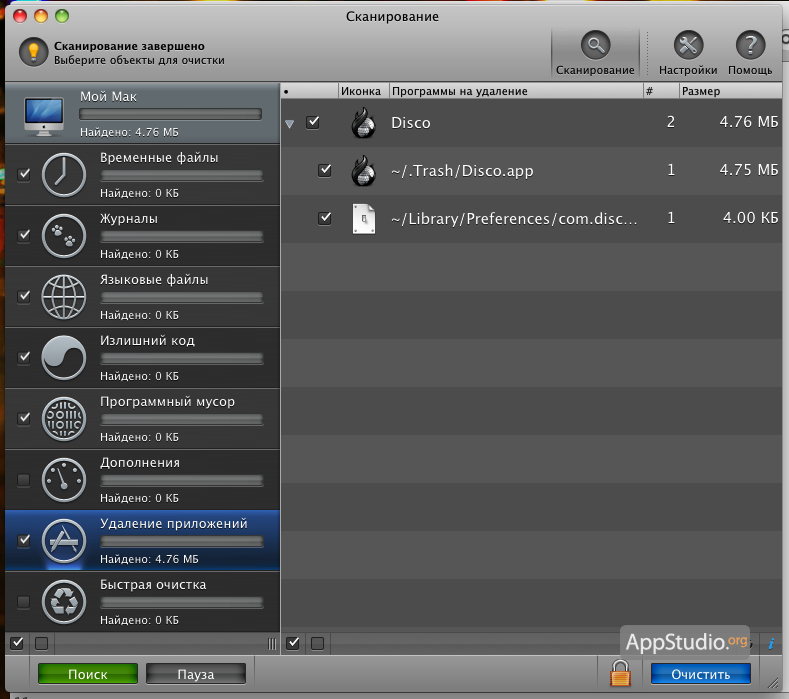
Top 3. Boost Cleaner (телефон, имя, электронная почта, фото)
Он имеет простой интерфейс, и вы можете быстро найти телефон, имя, адрес электронной почты или фотоочистители. Он также имеет блокировщик рекламы для вас.
На iPhone вы знаете, что Настройки — лучшее приложение для простого управления всеми данными.
Часть 5. Как удалить ненужный файл в приложении «Настройки»
Во-первых, вы можете проверить хранилище iPhone в настройках. Перейдите в Настройки > Общие > Хранилище iPhone .
Затем вы можете увидеть состояние хранилища и начать удалять ненужные файлы и другие нежелательные данные соответственно.
Например, если вы хотите удалить ненужные файлы для приложения Safari, вы можете нажать Настройки > Общие > Хранилище iPhone > Safari > Данные веб-сайта > Удалить все данные веб-сайта .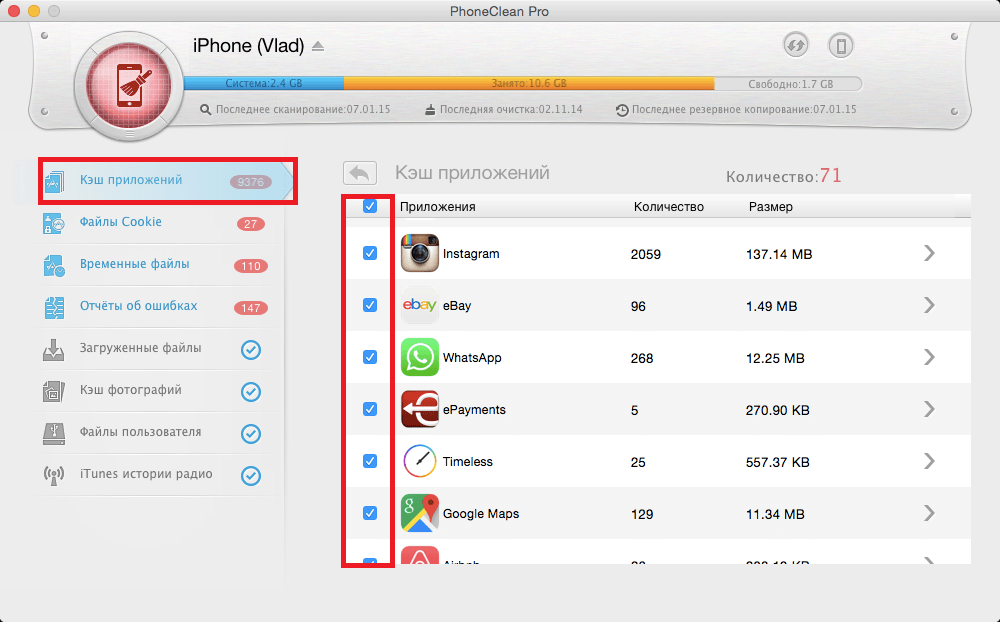
Точно так же, если вы хотите удалить файлы из другого приложения, вы можете повторить вышеуказанные операции.
FoneEraser для iOS
FoneEraser для iOS — лучшая программа для очистки данных iOS, которая может легко и навсегда стереть все содержимое и настройки на iPhone, iPad или iPod.
Очистите ненужные данные с iPhone, iPad или iPod touch.
Быстро стирайте данные с помощью однократной перезаписи, что может сэкономить ваше время при работе с большим количеством файлов данных.
Он безопасен и прост в использовании.
Скачать бесплатно Скачать бесплатно Узнать больше
Часть 6. Часто задаваемые вопросы об удалении ненужных файлов на iPhone
Как удалить системный мусор?
Если вы хотите удалить системный мусор на iPhone, попробуйте функцию AssistiveTouch. Если это не работает, попробуйте FoneEraser для iOS на компьютере, чтобы легко удалить системный мусор с iPhone.
Если это не работает, попробуйте FoneEraser для iOS на компьютере, чтобы легко удалить системный мусор с iPhone.
Что за лишние файлы на моем телефоне?
Если файлы являются временными и выполняются на вашем устройстве для специальных целей, и они станут бесполезными по истечении этого ограниченного времени, они являются ненужными файлами на вашем телефоне. Вы можете использовать решения в этом посте, чтобы удалить их.
Это все о том, как вы очищаете ненужные файлы на iPhone с помощью наиболее рекомендуемых методов. Все они проверены и надежны, но FoneEraser для iOS — лучшее, что вы не должны пропустить. Он предоставляет 2 режима, позволяющих удалять данные iPhone со стиранием или без стирания данных. И он имеет функции для управления фотографиями, файлами, ненужными файлами и приложениями по отдельности. С его помощью вы, несомненно, сможете легко удалить ненужные файлы и другие нежелательные данные. Почему бы не скачать и не воспользоваться его преимуществами прямо сейчас!
FoneEraser для iOS
FoneEraser для iOS — лучший очиститель данных iOS, который может легко и навсегда стереть все содержимое и настройки на iPhone, iPad или iPod.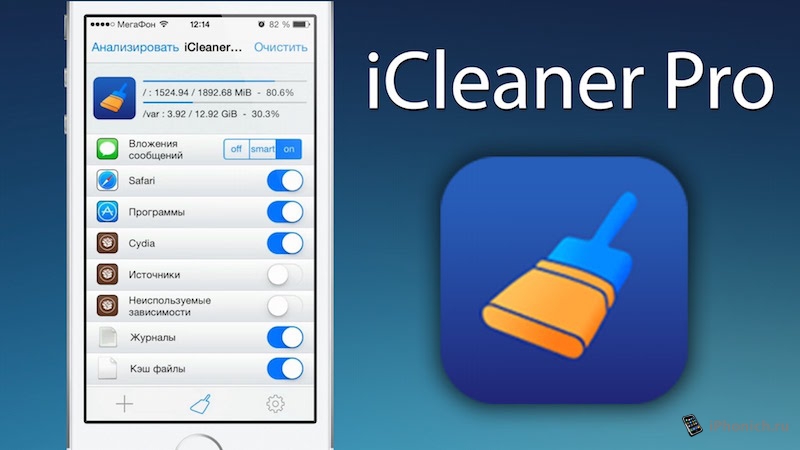
Очистите ненужные данные с iPhone, iPad или iPod touch.
Быстро стирайте данные с помощью однократной перезаписи, что может сэкономить ваше время при работе с большим количеством файлов данных.
Он безопасен и прост в использовании.
Скачать бесплатно Скачать бесплатно Узнать больше
Magic Cleaner & Smart VPN в App Store
Скриншоты iPhone
Описание
Автоматический алгоритм сканирует ваш диск для обнаружения изображений, которые занимают слишком много места, дубликатов фотографий, размытых скриншотов и других дрянных фотографий.
Держите фотопленку в чистоте и не тратьте время на удаление ненужных фотографий вручную.
Magic Cleaner поможет вам АВТОМАТИЧЕСКИ очистить вашу фотогалерею от всех ненужных фотографий.
Простой, элегантный и интуитивно понятный интерфейс разработан с учетом вашего удобства.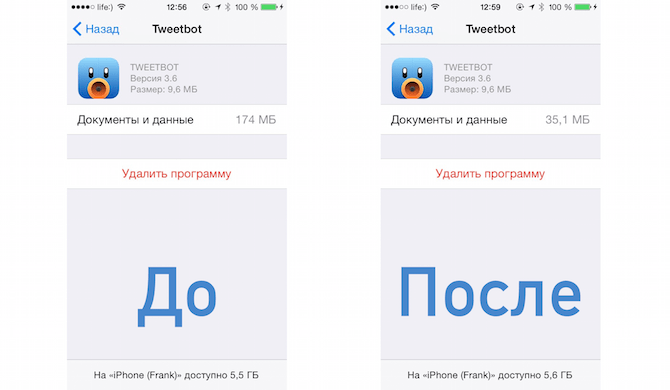
Алгоритмы машинного обучения, распознавание лиц и нейронные сети находятся под капотом.
[Возможности]:
— Автоматический поиск Дублированных фотографий. Больше никаких сотен подражателей в вашей галерее! Junk Cleaner сохраняет лучшие и удаляет худшие. Алгоритмы машинного обучения и распознавание лиц находятся под капотом. Также для вашего удобства предусмотрено ручное управление.
— Автоматическое определение размытых и несфокусированных фотографий. Много неразборчивых фотографий? У нас также было. Удалите их все за несколько секунд!
— Любите делиться скриншотами? Выберите ненужные старые и легко освободите место на диске!
Полезный совет: система помещает все ваши удаленные фотографии в папку «Недавно удаленные» стандартного приложения «Фотографии». Чтобы удалить их окончательно и освободить место на диске или восстановить фотографии, выполните следующие действия:
— Откройте приложение «Фотографии» по умолчанию.
— Перейти в Альбомы/Недавно удаленные.
— Нажмите «Выбрать и удалить все» (или «Восстановить все»).
ЛСКП: https://lumos.mobi/eula/termsofuse.html
Версия 3.20
Мы только что внесли некоторые внутренние исправления, чтобы приложение выглядело хорошо. Также в нашем приложении пропали досадные ошибки. Они убежали и пообещали больше никогда не возвращаться.
Будь волшебником — будь с Люмосом!
Рейтинги и обзоры
4,6 тыс. оценок
Поздравляю😍
Честно говоря, лучшее приложение, которое я когда-либо находил для очистки фотографий в качестве фотографа, это приложение спасает меня после ежедневной съемки слишком большого количества фотографий, это божественно 😊❤️! Разработчик искренне благодарю вас за создание этого приложения! Надеюсь, он никогда не станет платным или платным, потому что он лучший из бесплатных в магазине приложений ❤️❤️❤️❤️
Спасибо за отзыв! Мы действительно это ценим!
5
Очень полезное и удобное приложение.
Как и его приложение для Windows, оно очень хорошо работает, поддерживая правильную и быструю работу вашего устройства.
Спасибо за отзыв! Мы действительно это ценим!
ИК
Недавно установленная версия Pro стоит того, чтобы за нее заплатить, так как она очень хорошо очищает мой телефон, рекомендуется всем, так как всегда поддерживает мой телефон в лучшем состоянии☆☆☆☆☆
Спасибо за отзыв! Мы действительно это ценим!
Подписки
Weekly Premium
Доступ к уборке на одну неделю
Бесплатная пробная версия
Разработчик ООО «ЛЮМОС» указал, что политика конфиденциальности приложения может включать обработку данных, как описано ниже. Для получения дополнительной информации см. политику конфиденциальности разработчика.
Для получения дополнительной информации см. политику конфиденциальности разработчика.
Данные, используемые для отслеживания вас
Следующие данные могут использоваться для отслеживания вас в приложениях и на веб-сайтах, принадлежащих другим компаниям:
Данные, связанные с вами
Следующие данные могут быть собраны и связаны с вашей личностью:
Покупки
Идентификаторы
Данные, не связанные с вами
Могут быть собраны следующие данные, но они не связаны с вашей личностью:
Данные об использовании
Диагностика
Методы обеспечения конфиденциальности могут различаться, например, в зависимости от используемых вами функций или вашего возраста.
 Could you please share with us more details about it so we can help you better? Send us an email at support@sharpforksapps.com it will be a pleasure to help you! Best, Sharp Forks Apps
Could you please share with us more details about it so we can help you better? Send us an email at support@sharpforksapps.com it will be a pleasure to help you! Best, Sharp Forks Apps

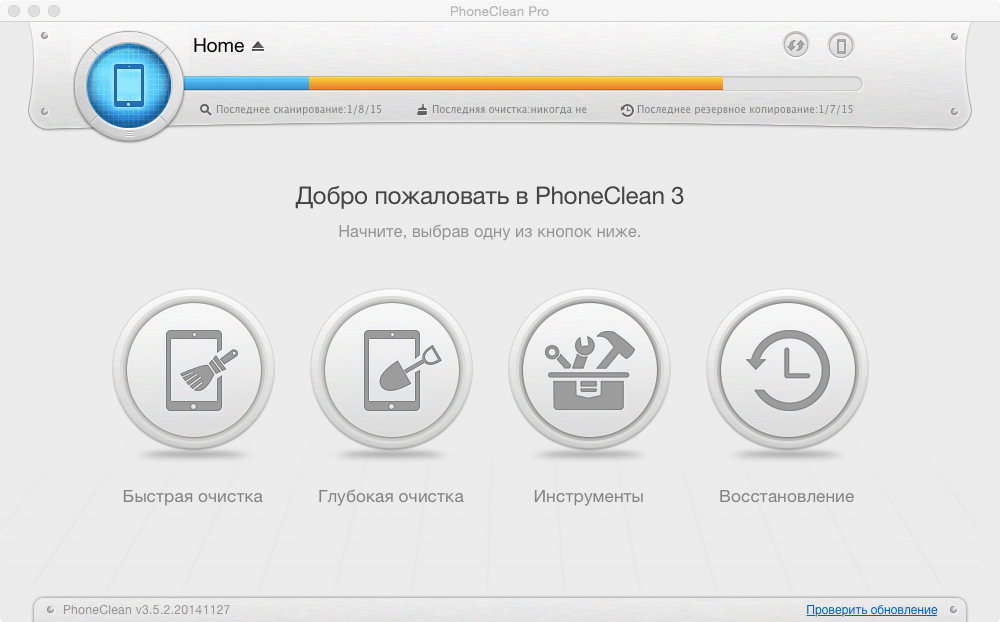 Как и его приложение для Windows, оно очень хорошо работает, поддерживая правильную и быструю работу вашего устройства.
Как и его приложение для Windows, оно очень хорошо работает, поддерживая правильную и быструю работу вашего устройства.